10 pintasan berguna untuk meningkatkan produktiviti pada Microsoft Edge

Pintasan papan kekunci ialah alat produktiviti yang hebat, terutamanya bagi mereka yang pekerjaannya melibatkan banyak menaip.
Microsoft Edge baharu didatangkan dengan storan terbina dalam dan penyegerakan akaun serta kata laluan merentas semua peranti menggunakan akaun Microsoft yang sama . Jika anda telah menyimpan kata laluan dalam Microsoft Edge, anda tidak perlu risau tentang log masuk ke tapak web kegemaran anda sekali lagi. Di bawah, Quantrimang akan memperkenalkan anda cara menambah, mengedit atau memadam kata laluan yang disimpan pada pelayar web Microsoft Edge serta mengeksport kata laluan sebagai fail CSV.
Pengurusan kata laluan pada Edge
Untuk menambah kata laluan ke Edge, lakukan perkara berikut:
Langkah 1: Log masuk/daftar ke tapak web yang perlu menyimpan kata laluan di Edge
Langkah 2: Klik Simpan apabila ditanya sama ada anda ingin menyimpan kata laluan. Jika anda tidak melihat pop timbul, klik ikon kekunci di penjuru kanan bar alat, sebelum ikon penanda halaman.
Jika anda memilih butang Jangan sekali-kali , Microsoft tidak akan bertanya lagi pada log masuk berikutnya.

Anda boleh menukar atau memadam sebarang kata laluan yang disimpan daripada menu Tetapan Microsoft Edge.
1. Dalam tetingkap Edge, pilih ikon tiga titik di penjuru kanan skrin > Tetapan .
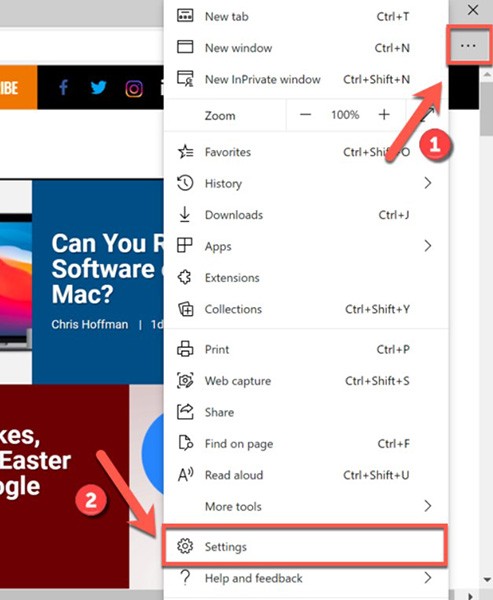
2. Dalam tab Profil > pilih Kata laluan untuk melihat kata laluan yang disimpan dalam akaun pengguna semasa.
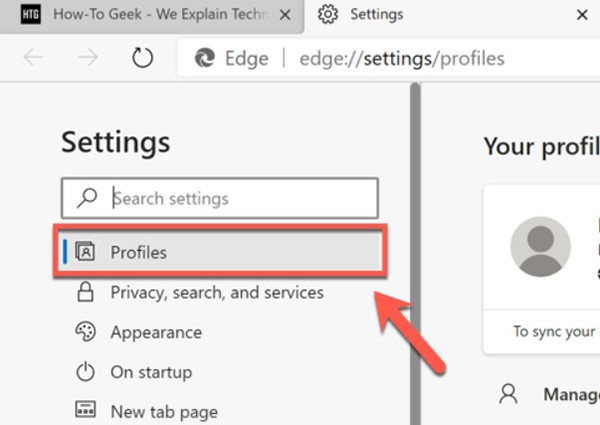
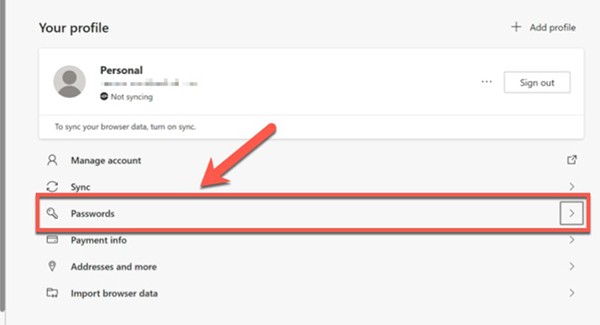
Di sini anda akan melihat senarai kata laluan yang disimpan (di bawah Kata Laluan Disimpan ). Anda boleh menetapkan semula tetapan pengurusan kata laluan anda pada Microsoft, termasuk pilihan untuk log masuk secara automatik ke tapak web yang disimpan.
Senarai kata laluan yang disimpan akan terletak di bahagian Kata Laluan Disimpan dalam menu Kata Laluan . Untuk mengedit kata laluan yang disimpan, pilih ikon tiga titik kemudian klik Butiran .
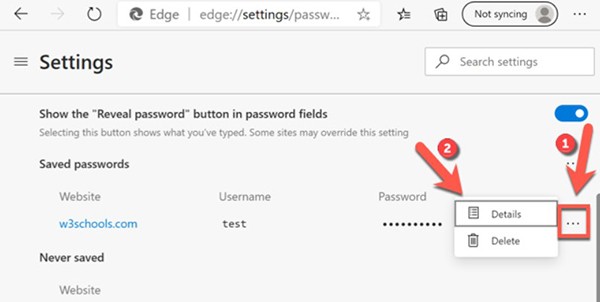
Di sini, kotak dialog Butiran Kata Laluan akan muncul supaya anda boleh menukar URL, nama pengguna dan kata laluan. Edit butiran dan pilih Selesai untuk menyimpan.
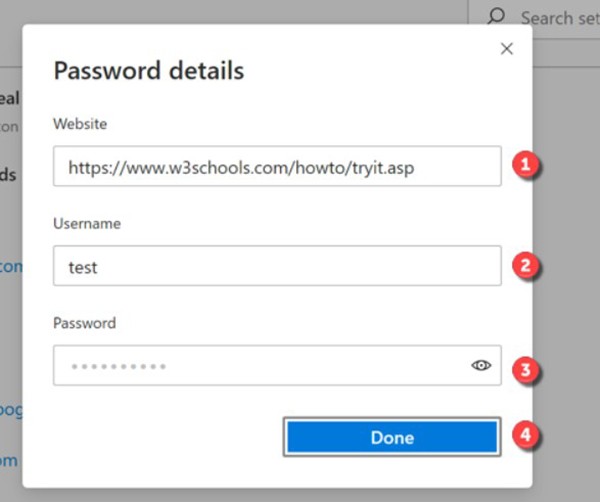
Jika anda ingin memadamkan kata laluan yang disimpan dalam Microsoft Edge, klik ikon tiga titik dalam Kata Laluan Tersimpan > pilih Padam . Akaun pengguna itu akan dipadamkan serta-merta.
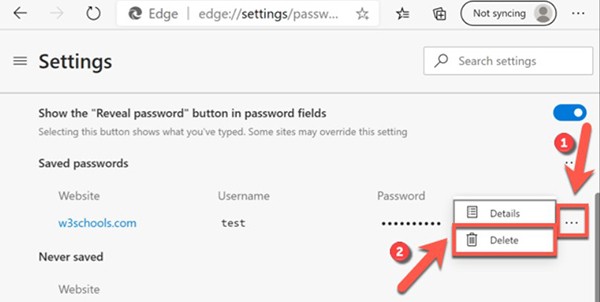
Jika anda menyesal, pilih Buat asal dalam kotak dialog amaran di sudut kanan tetingkap Edge untuk membatalkan pemadaman. Walau bagaimanapun, anda hanya mempunyai beberapa saat untuk membuat asal, jadi pastikan anda mahu memadamkan kata laluan sebelum berbuat demikian.
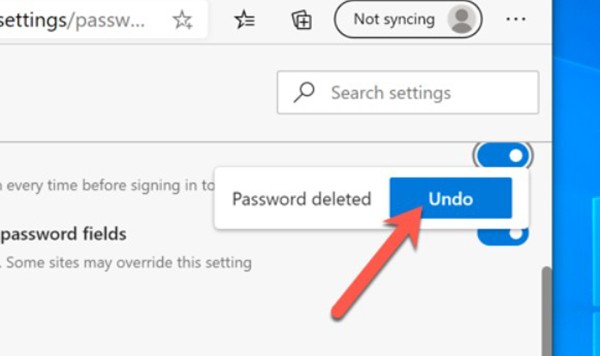
Jika anda beralih kepada penyemak imbas web lain atau menggunakan pengurus kata laluan pihak ketiga yang berdedikasi , adalah idea yang baik untuk mengeksport dan memadam semua kata laluan yang disimpan dalam Edge.
Apa yang anda perlu lakukan ialah mengeksport data log masuk Edge anda yang disimpan ke fail CSV, dan kemudian mengimport fail yang sama ke dalam alatan pengurusan kata laluan khusus. Alat seperti 1Password, LastPass atau Bitwarden… semuanya membolehkan anda memasukkan kata laluan dengan mudah dengan cara ini.
( Amaran: Fail CSV ini tidak disulitkan dan ia akan mengandungi semua nama pengguna dan kata laluan anda dalam format teks biasa. Jadi pastikan anda boleh memastikan fail itu benar-benar selamat).
1. Buka Edge > klik ikon tiga titik ... di penjuru kanan sebelah atas.
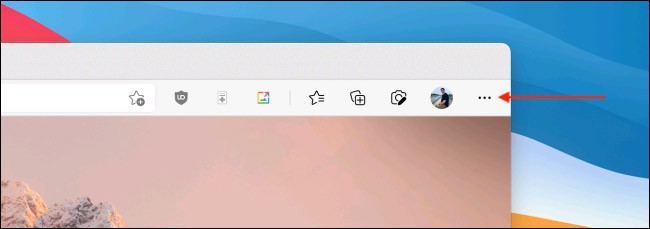
2. Klik pada pilihan " Tetapan ".
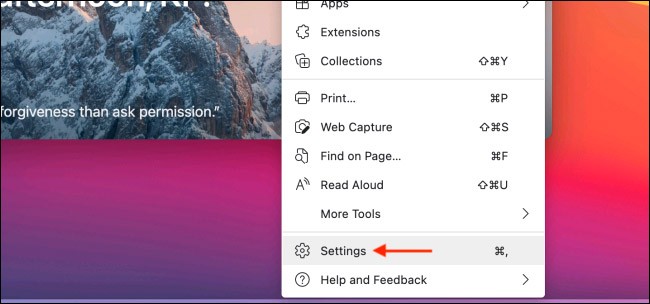
3. Antara muka Tetapan akan dibuka, dalam bahagian "Profil" , pilih pilihan " Kata Laluan ".
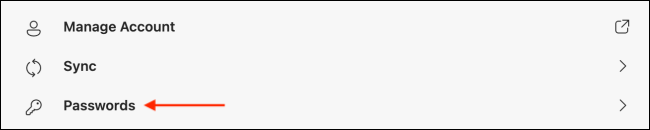
4. Daripada bahagian " Kata Laluan Disimpan ", klik pada ikon menu tiga titik dan pilih pilihan " Eksport Kata Laluan ".

5. Klik pada pilihan " Eksport Kata Laluan " dalam mesej pop timbul untuk mengesahkan.
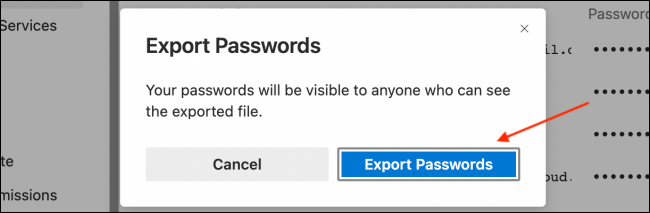
6. Jika digesa, masukkan kata laluan log masuk komputer anda .
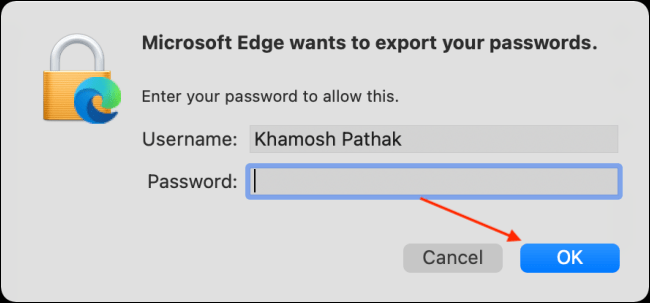
7. Namakan dan pilih lokasi untuk menyimpan fail CSV, kemudian klik butang " Simpan ". Microsoft Edge akan segera mengeksport dan menyimpan fail CSV ke lokasi yang anda pilih.
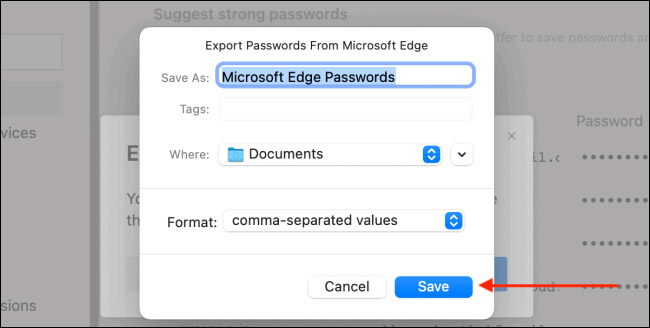
Untuk memadam semua kata laluan yang disimpan dalam Edge, ikuti langkah berikut:
1. Buka tetapan Edge dengan mengklik pada ikon tiga titik di sebelah kanan bar alat Edge dan memilih pilihan " Tetapan ".
2. Pilih tab " Privasi, Carian dan Perkhidmatan " di sebelah kiri
3. Dalam anak tetingkap kanan, tatal ke bawah untuk mencari " Kosongkan Data Penyemakan Imbas " > " Pilih Perkara yang hendak Dikosongkan ".
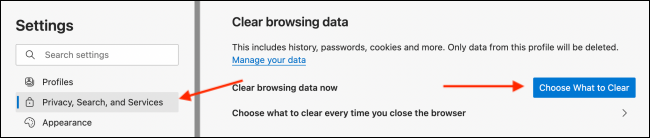
4. Daripada menu " Julat Masa ", pilih pilihan " Sepanjang Masa " dan tandakan kotak di sebelah pilihan " Kata Laluan ".
5. Klik butang " Kosongkan Sekarang ".
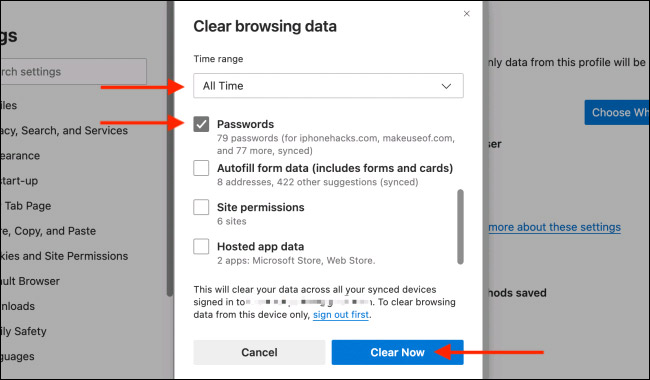
Secara lalai, Microsoft Edge secara automatik meminta anda menyimpan kata laluan. Jika anda ingin mematikan ciri ini, pilih peluncur di sebelah pilihan Tawaran untuk Simpan Kata Laluan .
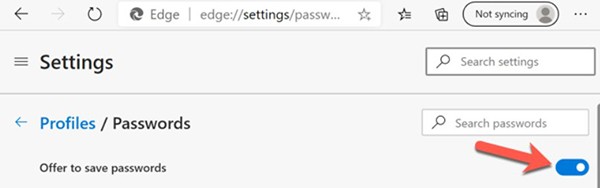
Walaupun dialog gesaan dilumpuhkan, anda masih boleh memilih ikon kunci keselamatan dalam bar alamat untuk menyimpan kata laluan secara manual.
Jika Microsoft Edge mengenali tapak web yang disimpan, ia akan menggunakan butiran kata laluan yang disimpan untuk melog masuk anda secara automatik. Untuk mematikan ciri ini, luncurkan peluncur di sebelah pilihan Log Masuk Secara Automatik .
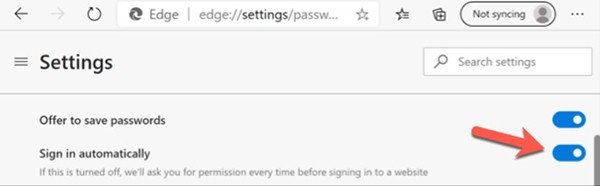
Sebagai sebahagian daripada ciri keselamatannya, Edge juga bersembunyi secara automatik apabila anda menaip kata laluan dalam talian. Untuk menyemak sama ada kata laluan itu betul, pilih ikon mata untuk dipaparkan.
Jika anda ingin menyembunyikan ikon mata dalam medan kata laluan juga, togol butang Tunjukkan kata laluan dalam peluncur medan kata laluan untuk mematikan ciri ini.

Pintasan papan kekunci ialah alat produktiviti yang hebat, terutamanya bagi mereka yang pekerjaannya melibatkan banyak menaip.
Google Chrome ialah penyemak imbas paling popular di dunia, tetapi itu tidak bermakna anda perlu menggunakannya. Terdapat banyak alternatif Chrome yang hebat yang akan membantu anda meninggalkan Google untuk kebaikan, dan ini adalah yang terbaik.
Perasaan bermain permainan kegemaran anda semasa penyemak imbas anda memuat turun sesuatu di latar belakang atau memainkan muzik epik di YouTube adalah tiada tandingannya. Walau bagaimanapun, sesetengah penyemak imbas lebih sesuai untuk situasi ini.
Microsoft Edge mempunyai beberapa ciri yang pengguna inginkan dalam Google Chrome tetapi tanpa perlu memuat turun sambungan.
jumpa lagi! Disember adalah peluang untuk platform dan perkhidmatan meringkaskan, menyusun statistik dan mengumumkan pencapaian mereka sepanjang tahun beroperasi. Edge tidak terkecuali.
Microsoft Edge dan Chrome berfungsi dengan baik pada PC Windows 11, tetapi sebaik sahaja anda mencuba Brave, anda mungkin tidak akan kembali. Inilah sebabnya orang kini lebih suka Brave berbanding pilihan lain.
Penyemak imbas Edge berasaskan Chromium baharu Microsoft menggugurkan sokongan untuk fail e-buku EPUB. Anda memerlukan apl pembaca EPUB pihak ketiga untuk melihat fail EPUB pada Windows 10. Berikut ialah beberapa pilihan percuma yang bagus untuk dipilih.
Menetapkan Microsoft Edge sebagai penyemak imbas lalai pada telefon Android anda bermakna sistem pengendalian akan sentiasa melancarkan Edge pada bila-bila masa ia sibuk melaksanakan tugas berkaitan penyemak imbas.
Dalam pelayar Edge pada Windows, anda boleh menetapkan Copilot sebagai pengalaman lalai untuk tab baharu. Ciri ini dimatikan secara lalai, dan ramai pengguna Edge lebih menyukainya.
Jika anda menggunakan sambungan uBlock Origin pada Google Chrome atau Microsoft Edge, anda mungkin harus mula mencari penyemak imbas atau sambungan alternatif.
Adakah anda bosan melihat bateri komputer anda habis lebih cepat semasa menyemak imbas web? Anda memerlukan penyemak imbas dengan mod penjimatan bateri dan ini adalah pilihan terbaik.
Dalam artikel ini, kami akan membimbing anda cara mendapatkan semula akses kepada cakera keras anda apabila ia gagal. Jom ikut!
Pada pandangan pertama, AirPods kelihatan seperti mana-mana fon telinga wayarles sebenar yang lain. Tetapi itu semua berubah apabila beberapa ciri yang kurang diketahui ditemui.
Apple telah memperkenalkan iOS 26 – kemas kini utama dengan reka bentuk kaca beku yang serba baharu, pengalaman yang lebih pintar dan penambahbaikan pada apl biasa.
Pelajar memerlukan jenis komputer riba tertentu untuk pengajian mereka. Ia bukan sahaja cukup berkuasa untuk beraksi dengan baik dalam jurusan pilihan mereka, tetapi juga padat dan cukup ringan untuk dibawa sepanjang hari.
Menambah pencetak pada Windows 10 adalah mudah, walaupun proses untuk peranti berwayar akan berbeza daripada peranti wayarles.
Seperti yang anda tahu, RAM adalah bahagian perkakasan yang sangat penting dalam komputer, bertindak sebagai memori untuk memproses data dan merupakan faktor yang menentukan kelajuan komputer riba atau PC. Dalam artikel di bawah, WebTech360 akan memperkenalkan anda kepada beberapa cara untuk menyemak ralat RAM menggunakan perisian pada Windows.
TV pintar benar-benar telah melanda dunia. Dengan begitu banyak ciri hebat dan sambungan internet, teknologi telah mengubah cara kita menonton TV.
Peti sejuk adalah peralatan biasa dalam isi rumah. Peti ais biasanya mempunyai 2 kompartmen iaitu ruang sejuk yang luas dan mempunyai lampu yang menyala secara automatik setiap kali pengguna membukanya, manakala ruang peti sejuk beku pula sempit dan tiada cahaya.
Rangkaian Wi-Fi dipengaruhi oleh banyak faktor di luar penghala, lebar jalur dan gangguan, tetapi terdapat beberapa cara pintar untuk meningkatkan rangkaian anda.
Jika anda ingin kembali kepada iOS 16 yang stabil pada telefon anda, berikut ialah panduan asas untuk menyahpasang iOS 17 dan menurunkan taraf daripada iOS 17 kepada 16.
Yogurt adalah makanan yang indah. Adakah baik untuk makan yogurt setiap hari? Apabila anda makan yogurt setiap hari, bagaimana badan anda akan berubah? Mari kita ketahui bersama!
Artikel ini membincangkan jenis beras yang paling berkhasiat dan cara memaksimumkan manfaat kesihatan bagi mana-mana beras yang anda pilih.
Menetapkan jadual tidur dan rutin waktu tidur, menukar jam penggera anda dan melaraskan diet anda ialah beberapa langkah yang boleh membantu anda tidur dengan lebih lena dan bangun tepat pada waktunya pada waktu pagi.
Tolong Sewa! Landlord Sim ialah permainan mudah alih simulasi pada iOS dan Android. Anda akan bermain sebagai tuan tanah kompleks pangsapuri dan mula menyewa sebuah apartmen dengan matlamat untuk menaik taraf bahagian dalam pangsapuri anda dan menyediakannya untuk penyewa.
Dapatkan kod permainan Bathroom Tower Defense Roblox dan tebus untuk ganjaran yang menarik. Mereka akan membantu anda menaik taraf atau membuka kunci menara dengan kerosakan yang lebih tinggi.
























